firealpaca修改背景顏色的方法
時間:2022-12-09 11:53:49作者:極光下載站人氣:52
firealpaca是一款可以繪制自己喜歡的圖片或者在圖片上編輯文字等功能軟件,當我們在使用這款軟件的時候我們需要新建一個檔案頁面進行操作,一般該軟件新建檔案頁面的話都是自定義為透明顏色,一些小伙伴想要將背景透明顏色改為自己喜歡的一個背景顏色,那么怎么更改呢,其實在新建檔案的時候你可以在新建檔案的窗口中將背景顏色改為自己喜歡的顏色即可,或者你還可以通過油漆桶工具進行填充背景顏色,下方是關于如何使用firealpaca修改背景顏色的具體操作方法,感興趣的小伙伴可以和小編一起來看看是怎么操作的喲。
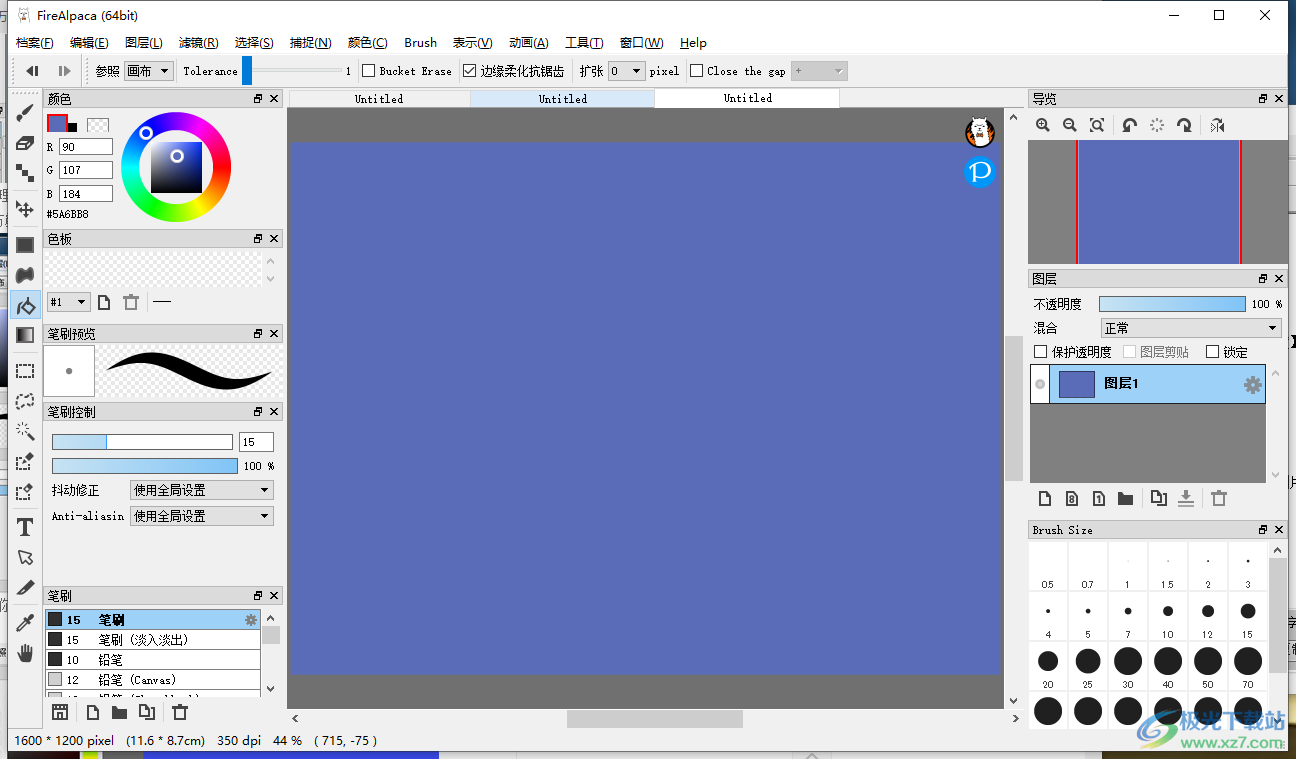
方法步驟
方法一
1.將電腦桌面上的firealpaca軟件圖標用鼠標雙擊打開,進入到頁面中之后,在用鼠標點擊一下左側的【檔案】選項,在打開的下拉框中選擇【新建檔案】。
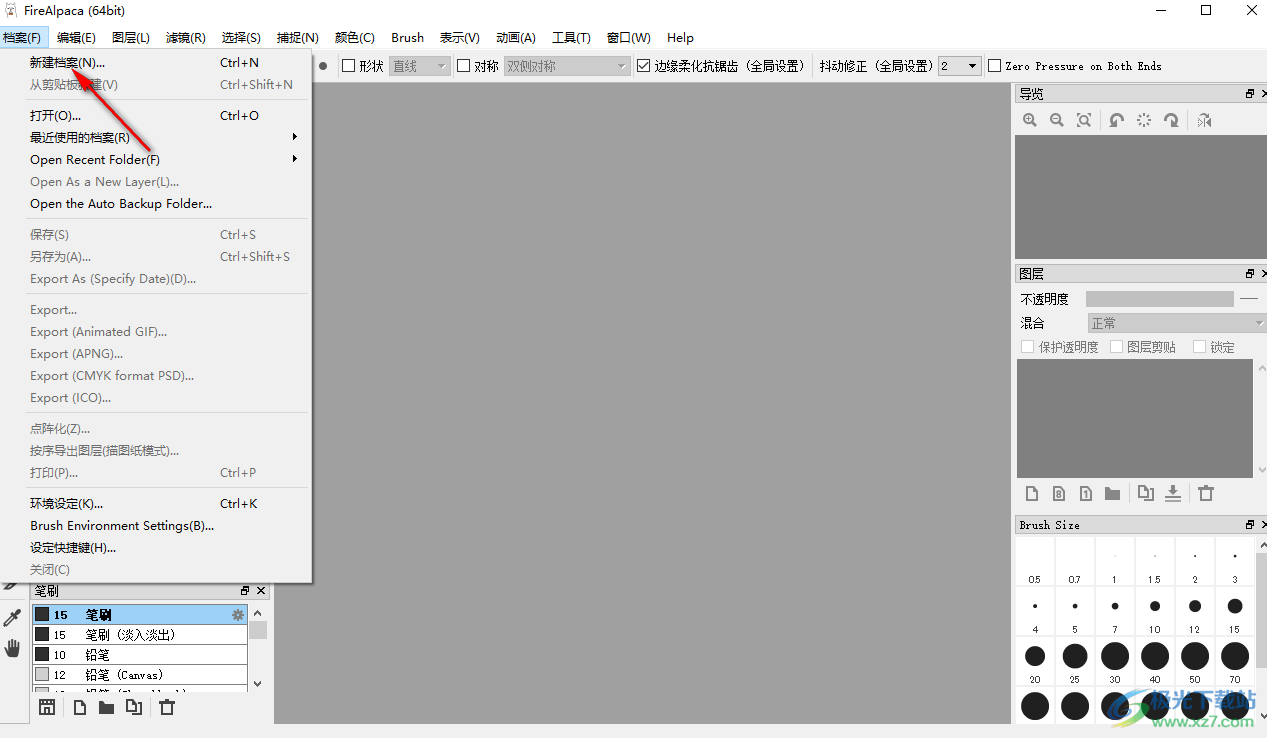
2.之后在打開的新建圖像的窗口中,在【背景設置】那里選擇【色彩指定】,如圖所示。
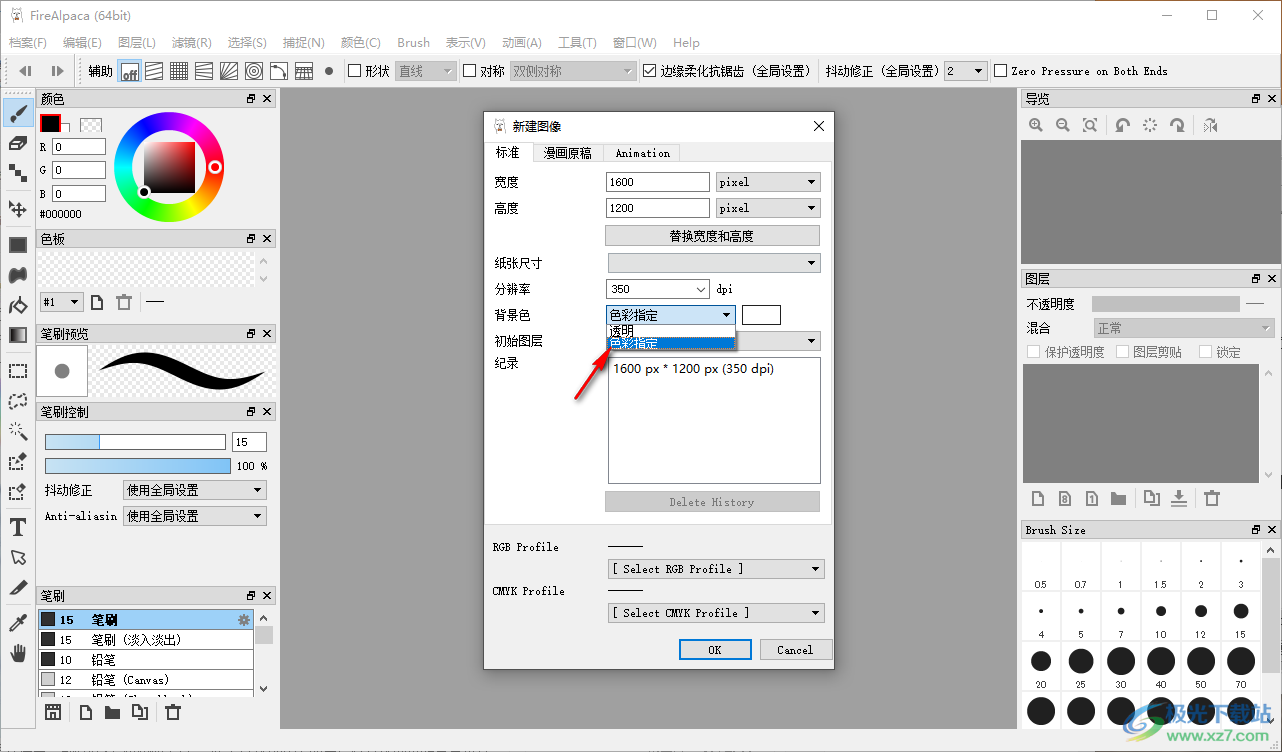
3.之后就可以使用鼠標點擊一下后面的白色框,在打開的顏色窗口中選擇自己想要新建的一個背景色,之后點擊ok鍵進行新建。
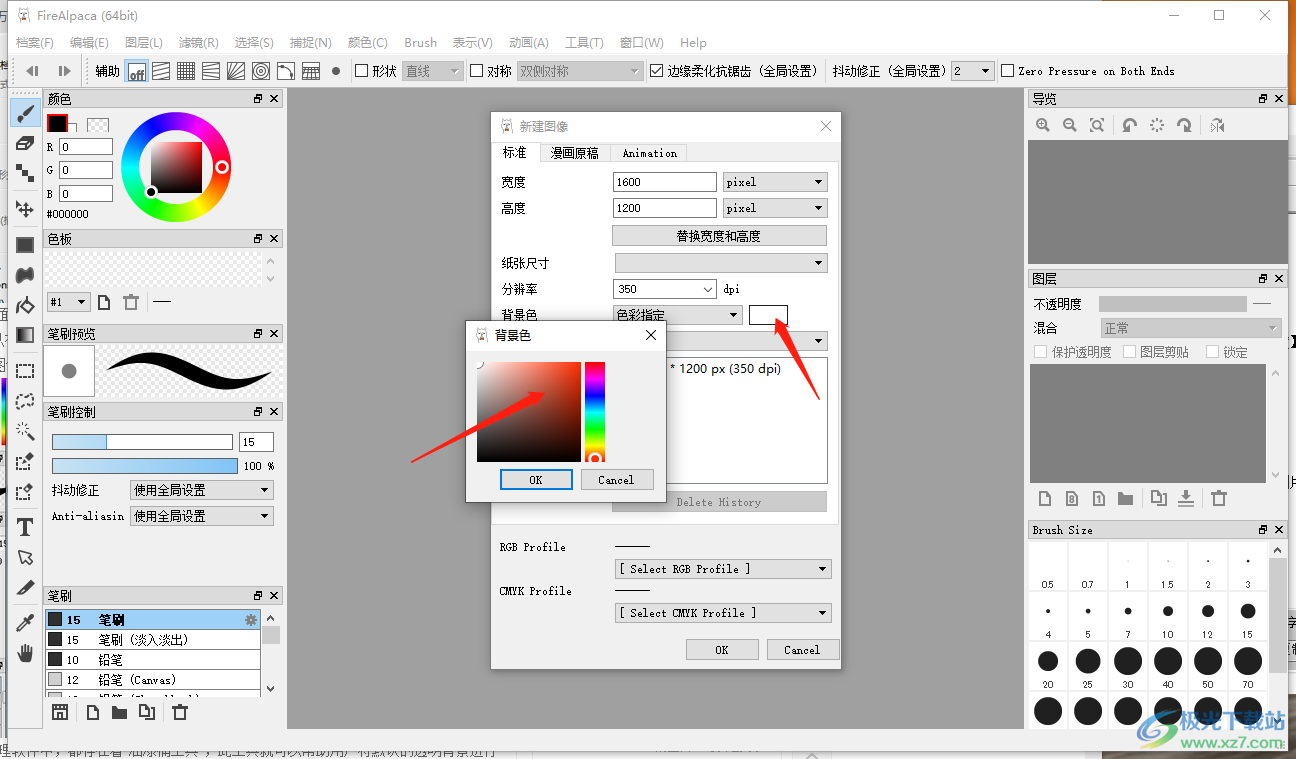
4.那么我們想要的一個背景顏色就設置完成了,如圖所示。
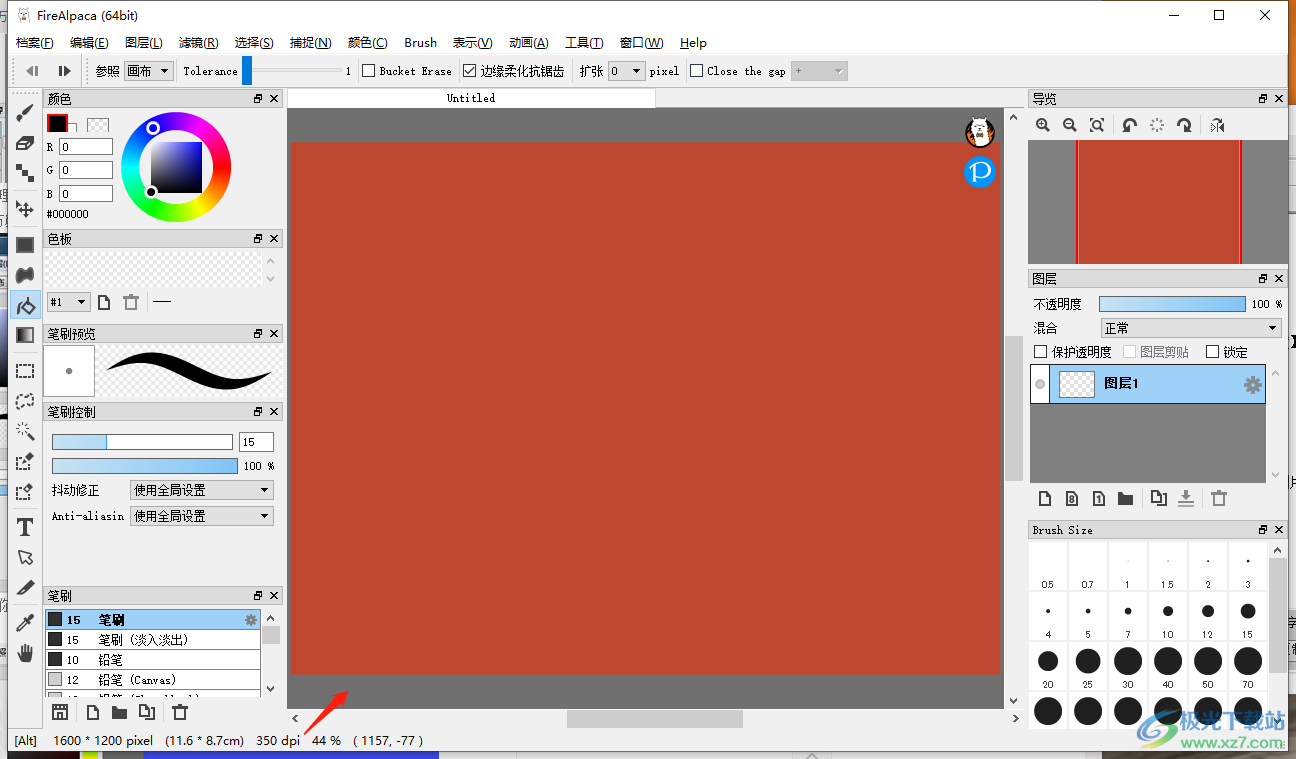
方法二
1.此外我們可以直接新建一個透明背景頁面,之后在左側的顏色下,在外框顏色選則一個自己喜歡的顏色范圍,之后在內框顏色中選定其中一個顏色,之后再用鼠標點擊一下左側的【油漆桶工具】。
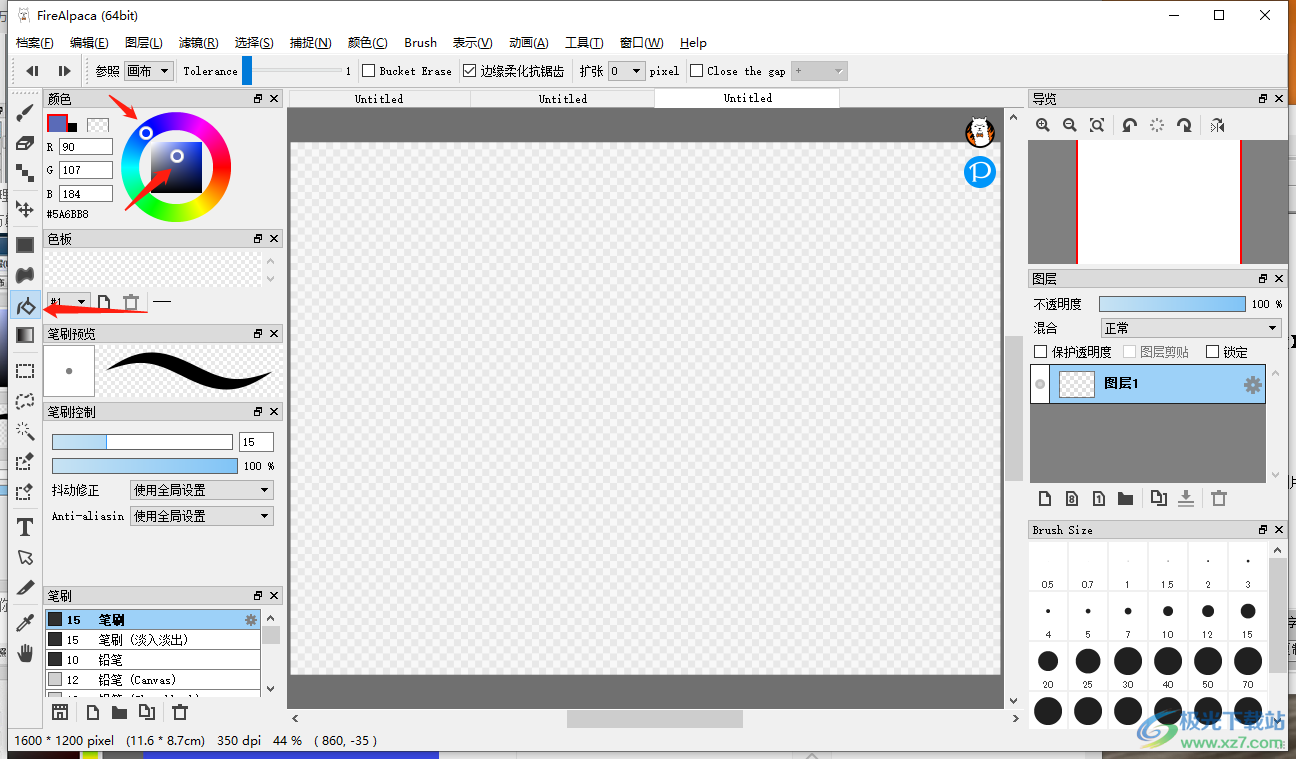
2.將油漆桶工具點擊之后,在透明背景頁面上點擊一下,那么頁面的背景顏色即可更改,如圖所示。
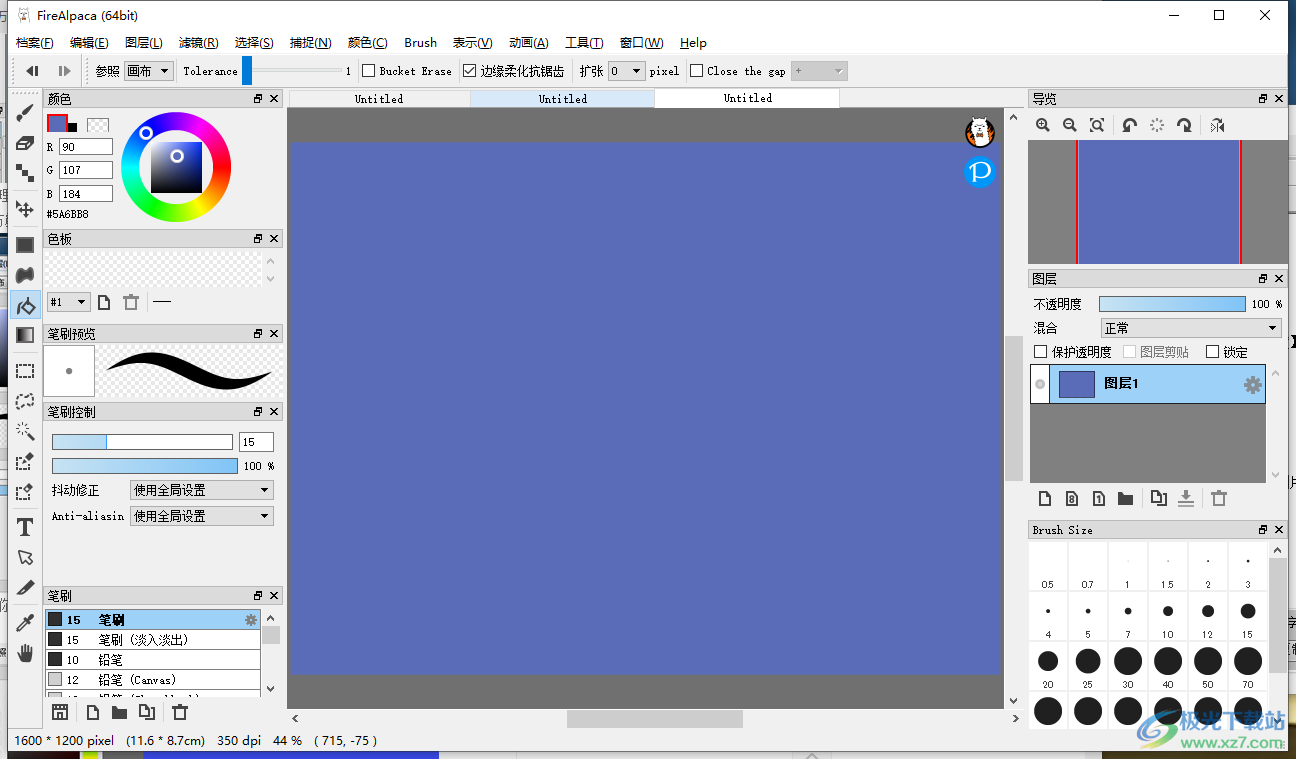
以上就是關于如何使用firealpaca修改圖片背景顏色的具體操作方法,上方兩種更改顏色的方法都非常的簡單且容易操作,有需要的小伙伴可以自己操作試一下。

大小:54.27 MB版本:v2.13.4環境:WinXP, Win7, Win8, Win10, WinAll
- 進入下載
相關下載
熱門閱覽
- 1百度網盤分享密碼暴力破解方法,怎么破解百度網盤加密鏈接
- 2keyshot6破解安裝步驟-keyshot6破解安裝教程
- 3apktool手機版使用教程-apktool使用方法
- 4mac版steam怎么設置中文 steam mac版設置中文教程
- 5抖音推薦怎么設置頁面?抖音推薦界面重新設置教程
- 6電腦怎么開啟VT 如何開啟VT的詳細教程!
- 7掌上英雄聯盟怎么注銷賬號?掌上英雄聯盟怎么退出登錄
- 8rar文件怎么打開?如何打開rar格式文件
- 9掌上wegame怎么查別人戰績?掌上wegame怎么看別人英雄聯盟戰績
- 10qq郵箱格式怎么寫?qq郵箱格式是什么樣的以及注冊英文郵箱的方法
- 11怎么安裝會聲會影x7?會聲會影x7安裝教程
- 12Word文檔中輕松實現兩行對齊?word文檔兩行文字怎么對齊?
網友評論